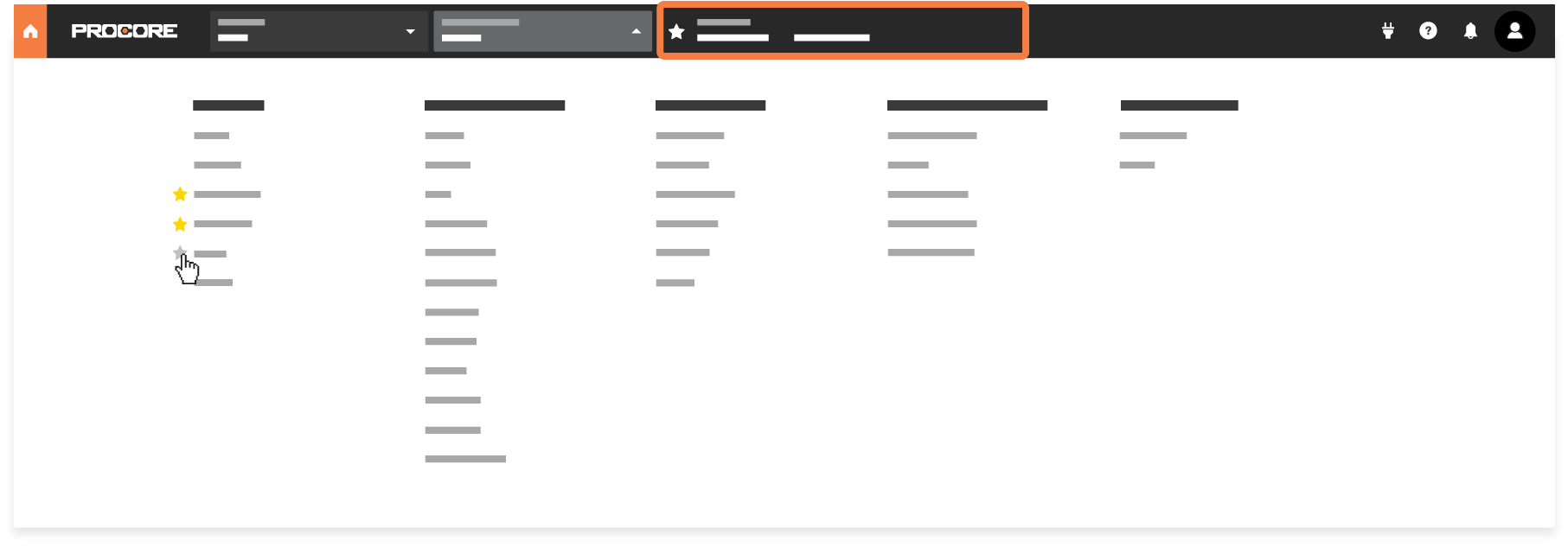目标
将收藏的工具添加到 Procore 导航栏中的“项目工具”菜单。
背景
The Procore navigation bar includes a Favorites list that is similar to the Bookmarks feature in a web browser. It stores a link to your favorite Procore tool's landing page(s). You can add up to ten (10) tools to your Favorites list
The Favorites you define are specific to your Procore user account (i.e., a Procore Administrator cannot create a Favorites list for other Procore users). In addition:
- If your user account has been granted access to multiple Procore projects in a single company's account, you can create one (1) Favorites list for your Company tools and one (1) Favorites list for your Project tools.
- If you have access to more than one company account in Procore, you can define one (1) Company Favorites list and one (1) Project Favorites list for each company account.
需要考虑的事项
- 所需用户权限:
- 要将项目级别工具添加到收藏夹列表,你必须:
- 项目主页的"只读"或更高级别权限。
与
- 要添加的项目工具的"只读"级别权限或更高级别权限。
注意:你的项目工具权限可能由权限模板管理。 请参阅管理项目权限模板。
- 其他信息:
步骤
- 在选择项目下拉列表中,选择列出的任何项目。
- 在项目工具下,点击向下箭头。
- 将鼠标光标悬停在所需工具名称的左侧,直到出现灰色星形图标。然后点击灰色星星,使其变为黄色。
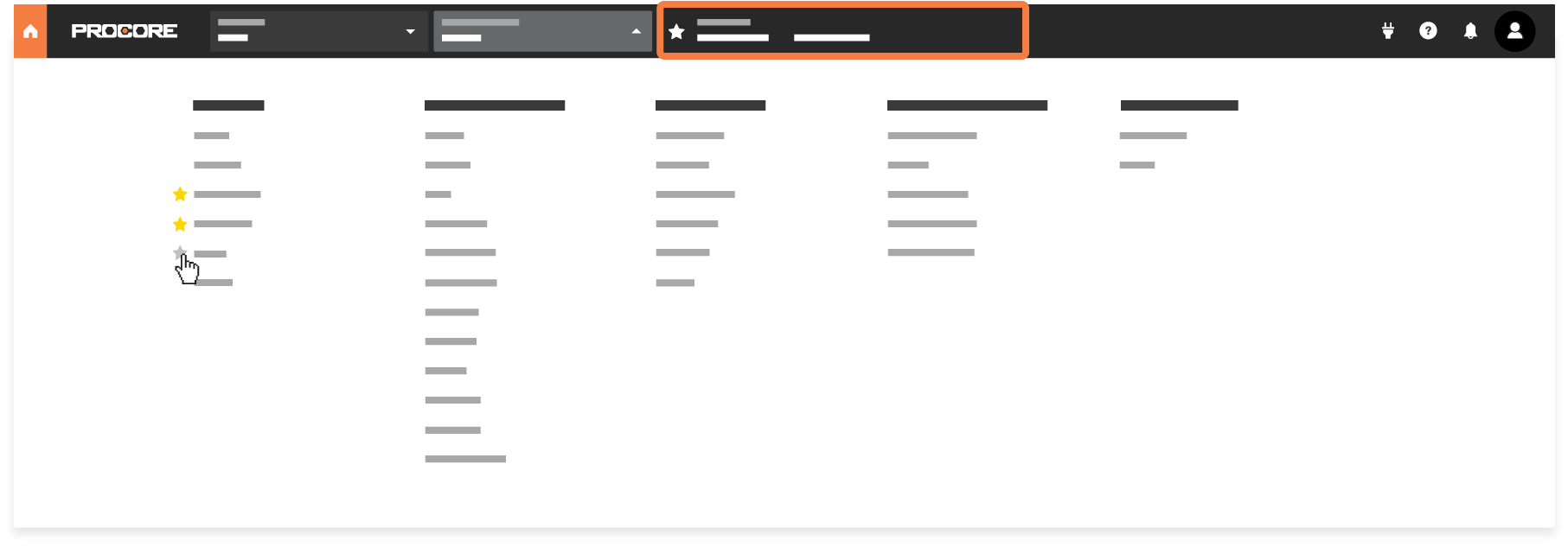
注意事项:
- 最多可以将十(10)个工具添加到收藏夹列表中。
- 当添加的工具数量达到上限后,仅会显示选定的黄色星星。
- 如需导航到该工具,请点击收藏夹列表中的工具名称。请参阅导航至收藏夹工具。
- 如果要删除收藏的工具,只需点击工具箱列表中的黄色星星即可。灰色星星表示工具未标记为收藏。